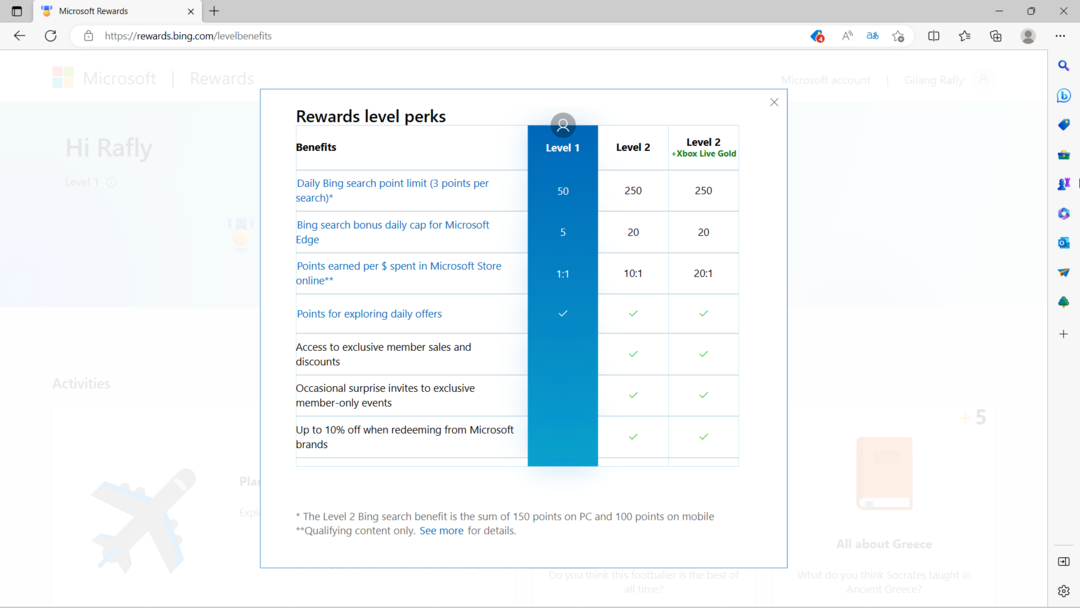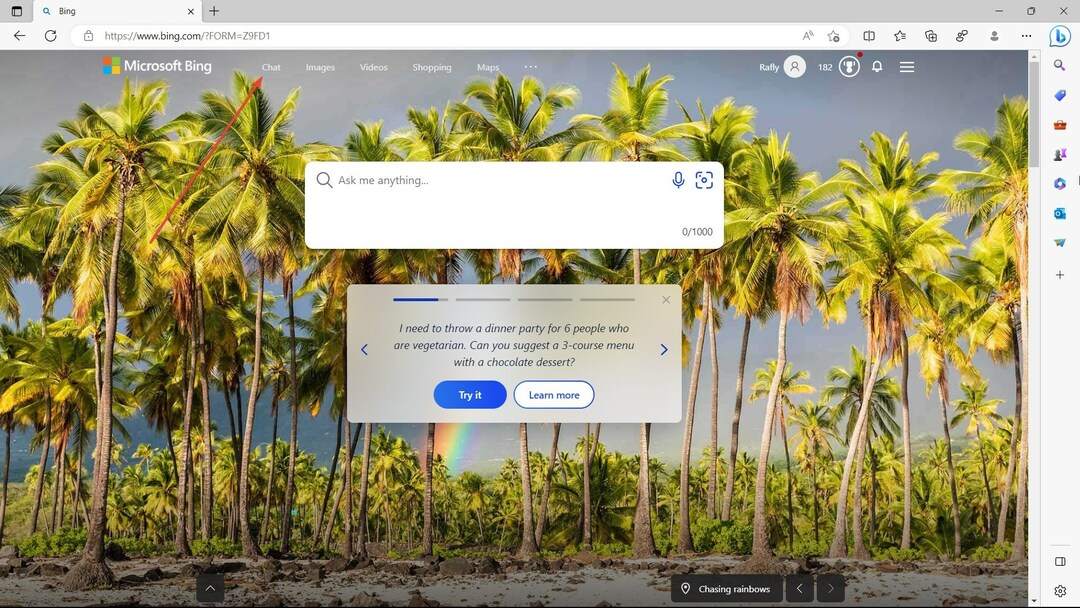Kai atidarome naršyklę ir pradedame rašyti adreso juostoje (esančioje viršuje), naršyklė išskleidžiamajame meniu rodo pasiūlymų sąrašą. Jei pamatysime mums reikalingą tekstą, galėsime jį tiesiog pasirinkti, nereikėdami jo visiškai įvesti. Automatinis siūlymas yra labai gera funkcija ir dažniausiai praverčia. Įgalinus paieškos pasiūlymą, adreso juosta atrodo taip:
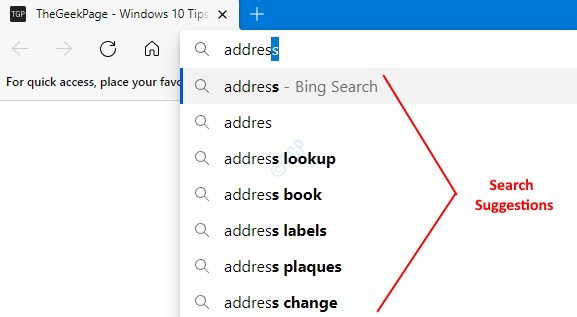
Ar žinojote, kad visas įvestas ir ieškotas tekstas siunčiamas jūsų paieškos teikėjui? Tada šiuos duomenis paieškos paslaugų teikėjas naudoja norėdamas parodyti susijusius pasiūlymus ateityje. Jei nenorite, kad taip atsitiktų, galite pasirinkti išjungti arba išjungti „Microsoft Edge“ paieškos pasiūlymų funkciją. Atminkite, kad tai padarius adreso juostoje įvestas tekstas nebus siunčiamas paieškos teikėjui. Tačiau paieškos užklausos vis tiek siunčiamos. Kai paieškos pasiūlymas išjungtas, adreso juosta atrodo taip:
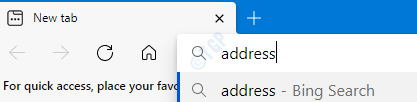
Šiame straipsnyje apžvelkime skirtingus būdus, kaip įjungti ir atjungti paieškos pasiūlymus „Microsoft Edge“ naršyklėse.
1 metodas: iš naršyklės nustatymų
1 veiksmas: atidarykite „Microsoft Edge“ naršyklę.
2 žingsnis: viršutiniame dešiniajame lango kampe
- Spustelėkite meniu (…)
- Pasirinkite „Nustatymai“

3 žingsnis: Parodytame lange Nustatymai
- Pasirinkite Privatumas, paieška ir paslaugos iš kairės pusės meniu
- Dešinės pusės meniu slinkite žemyn, kol pamatysite Paslaugos skyrius. Pagal tai spustelėkite Adreso juosta ir paieška
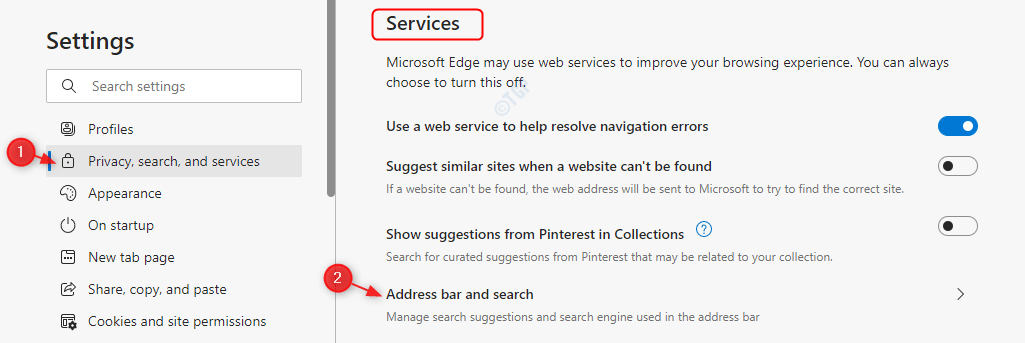
4 žingsnis: Pasirodžiusiame lange
- Perjungti mygtuką į Išjunk (Kai mygtukas yra IŠJUNGTAS, mygtukas rodomas baltos spalvos) parinktis Parodykite man paieškos ir svetainių pasiūlymus naudodamas mano įvestus simbolius
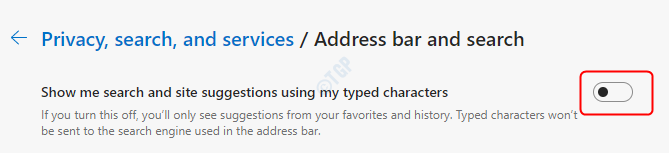
- Perjungti mygtuką į įjungti (Kai mygtukas įjungtas, mygtukas rodomas mėlyna spalva) parinktį Parodykite man paieškos ir svetainių pasiūlymus naudodamas mano įvestus simbolius

2 metodas: iš registro rengyklės
1 žingsnis: Atidarykite paleidimo langą. Laikykite mygtukus „Windows + r“ vienu metu iš klaviatūros
2 žingsnis: įveskite regedit ir paspauskite Gerai

PASTABA: Registro redagavimas gali turėti neigiamą poveikį sistemai net su menkiausia klaida. Prieš tęsiant, patariama pasidaryti atsarginę registro kopiją. Norėdami padaryti atsarginę kopiją, registro rengyklėje–> eikite į Failas -> Eksportuoti -> Išsaugokite atsarginę failą.
3 žingsnis: Redaktoriaus lange nukopijuokite arba įklijuokite į šią vietą,
HKEY_LOCAL_MACHINE \ SOFTWARE \ Policies \ Microsoft \ Edge
PASTABA: Jei Briauna aplanko nėra, sukurkite jį (dešiniuoju pelės mygtuku spustelėkite „Microsoft“ aplankas -> Nauja –> Raktas -> Paspauskite Įveskite)
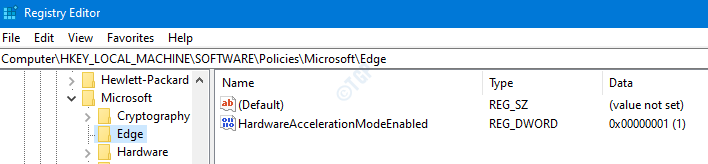
4 žingsnis: Patikrinkite, ar DWORD raktas pavadintas „SearchSuggestEnabled“egzistuoja. Jei ne sukurti.
- Dešiniuoju pelės mygtuku spustelėkite bet kurioje dešinės pusės pusėje
- Spustelėkite Nauja
- Pasirinkite DWORD (32 bitų) vertė
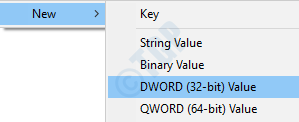
5 žingsnis: Pavadinkite DWORD kaip „SearchSuggestEnabled“.

6 žingsnis: Dabar dešiniuoju pelės mygtuku spustelėkite klavišą „SearchSuggestEnabled“ ir pasirinkti Keisti

7 žingsnis: Lange Redaguoti DWORD,
Į Išjungti paieškos pasiūlymą, nustatykite vertę į 0 ir paspauskite Įveskite
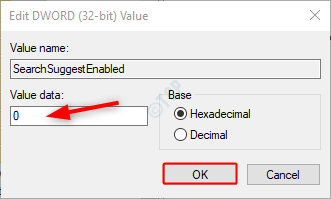
Į Įgalinti paieškos pasiūlymą, Nustatykite vertę į 1 ir paspauskite Įveskite
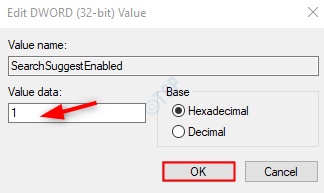
PASTABA:
- Atliekant pakeitimus naudojant aukščiau nurodytą metodą, pakeitimai yra taikoma visiems vartotojams.
- Naudojant registro metodą atliktų pakeitimų negalima išjungti naudojant naršyklės nustatymus. Žiūrėkite toliau pateiktą momentinę nuotrauką.
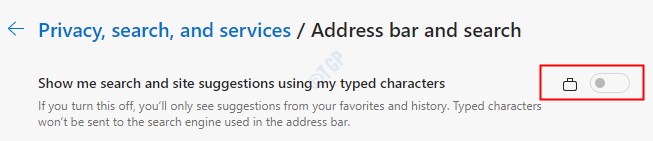
- Jei ateityje nenorite valdyti šios funkcijos naudodami registro metodą, galite ištrinti „SearchSuggestEnabled“ Raktas. Tai darydami galėsite pakeisti nustatymus iš naršyklės.
Tai viskas. Tikimės, kad tai buvo informatyvu. Ačiū, kad skaitėte.